Omdat aan alle goede dingen op een gegeven moment een einde komt, heeft Microsoft uiteindelijk besloten de ondersteuning voor Windows 7 stop te zetten.
Daarom hebben alle Windows 7-gebruikers geen andere optie dan upgraden naar Windows 10. Natuurlijk kunnen degenen die deel uitmaken van een zakelijke omgeving ervoor kiezen om bij Windows 7 te blijven, zolang ze de uitgebreide zakelijke ondersteuning krijgen..
Migreren naar een nieuw besturingssysteem is niet zo eenvoudig, vooral als u uw bestanden en gegevens samen met u wilt verwijderen. Sommige gegevens zijn natuurlijk lastiger te migreren dan andere, zoals geïnstalleerde programma's, games of gebruikersprofielen.
Over profielen gesproken, er is een methode die u kunt gebruiken waarmee u ook een roaming-profiel naar Windows 10 kunt migreren. Dat is precies waarom we deze stapsgewijze handleiding hebben gemaakt over hoe u die exacte handeling kunt uitvoeren.
Hoe kan ik een roaming-profiel migreren naar Windows 10?
1. Wijzig uw profiel van Roaming in Lokaal
Allereerst moet u weten hoe u een roaming-account omzet in een lokaal (domein) account:
- Op de Windows 7-pc, klik met de rechtermuisknop Mijn computer
- Selecteer Eigendommen
- Op de Systeem eigenschappen dialoogvenster, klikt u op het Geavanceerde systeeminstellingen tabblad
- Op de Geavanceerd tabblad, Klik Instellingen onder Gebruikersprofielen
- In de Profielen opgeslagen op dit computervak, klik op het profiel dat u wilt wijzigen
- Klik Van type veranderen
- Hierdoor wordt het dialoogvenster Profieltype wijzigen geopend
- Klik Roaming-profiel of Lokaal profiel om naar een ander type te wisselen
- Klik OK totdat het proces is voltooid
Nadat uw profiel is geconverteerd naar een lokaal profiel, kunt u de functie Windows Easy Transfer gebruiken om het veilig naar Windows 10 te migreren.
2. Migreer uw profiel naar Windows 10
De volgende stappen worden genomen op de Windows 7-pc:
- Navigeren naar Mijn computer
- Ga naar C: \ Windows \ System32
- Selecteer de MIGWIZ map
- Kopiëren de map
- Plak het op een externe schijf
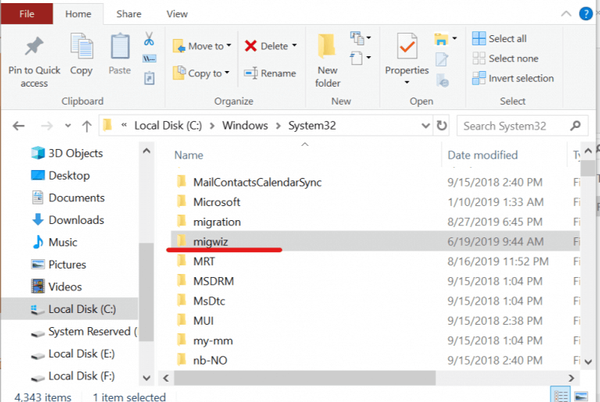
- Lancering Windows Easy Transfer
- Je zal gevraagd worden Wat wilt u gebruiken om items naar uw nieuwe computer over te brengen??
- Kiezen Een externe harde schijf of USB-stick
- Kiezen Dit is mijn oude computer
- In het volgende venster ziet u een Windows Easy Transfer-sleutel. Bewaar het ergens
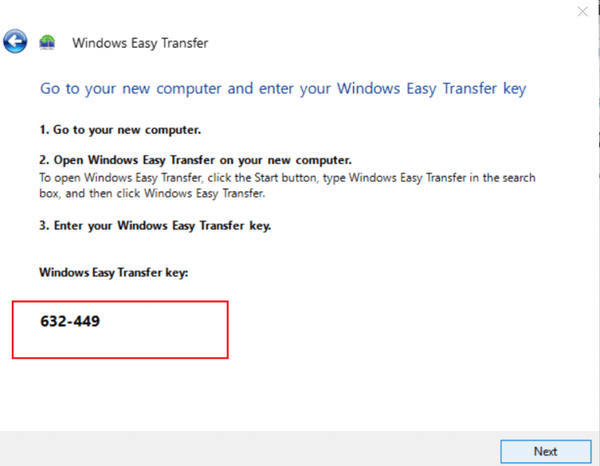
Het is nu tijd om het profiel over te zetten naar uw Windows 10-pc:
- Plaats de USB-stick in de Windows 10-pc
- Kopieer de MIGWIZ-map op de harde schijf
- Lancering migwiz.exe
- Klik De volgende
- Selecteer Dit is mijn nieuwe pc
- Klik De volgende
- Kiezen Mijn oude computer draait Windows 7
- Steek de Windows Easy Transfer-sleutel
- Af hebben de opzet
Door deze stappen te volgen, converteert u niet alleen een roaming-profiel naar een lokaal profiel, maar kunt u ook migreren van een Windows 7- naar een Windows 10-pc.
Vond u dit artikel nuttig? Laat het ons weten in het commentaargedeelte hieronder.
GERELATEERDE ARTIKELEN DIE U MOET BEKIJKEN:
- Hoe u een pc met een domein die lid is van Windows 7 upgradet naar 10
- Hoe maak ik een back-up van Windows 7 voordat ik upgrade naar Windows 10?
- Zet Windows 7-games over naar Windows 10
- ramen 10
- ramen 7
 Friendoffriends
Friendoffriends

![Alle problemen opgelost door Windows Update Rollup [mei 2014]](https://friend-of-friends.com/storage/img/images/all-the-issues-fixed-by-windows-update-rollup-[may-2014].jpg)

